ガントチャートは、特定のタスクを完了するのにかかる時間を測定するための便利な方法です。 Googleスプレッドシートでガントチャートを作成する場合は、このガイドに従ってください。
A ガントチャート は、さまざまな期間に対する特別なプロジェクトの内訳を示す一般的に使用されるグラフです。 これらは、ExcelやGoogleスプレッドシートなどのスプレッドシートツールを使用して作成できます。
Googleスプレッドシートでガントチャートを作成する場合は、最初にいくつかの手順を実行する必要があります。 方法は次のとおりです。
Googleスプレッドシートでガントを作成する方法
Googleスプレッドシートのガントチャートを作成しやすくするために、一般的なタスクのリストを完了するのにかかる時間を示す基本的な例を使用します。 独自のスプレッドシートデータと要件に合わせて、以下の手順を変更できます。
データの挿入
まず、チャートが参照するための基本的なテーブルを作成する必要があります。 これをする:
- 開く 新規または既存のGoogleスプレッドシート ブラウザで。
- 新しい小さなテーブルを作成し、いくつかの見出しを挿入して開始します。
- たとえば、最初に見出しセルが必要になります。 次に、タスクの値、開始日、終了日、およびその他のプロジェクトの詳細を入力します。
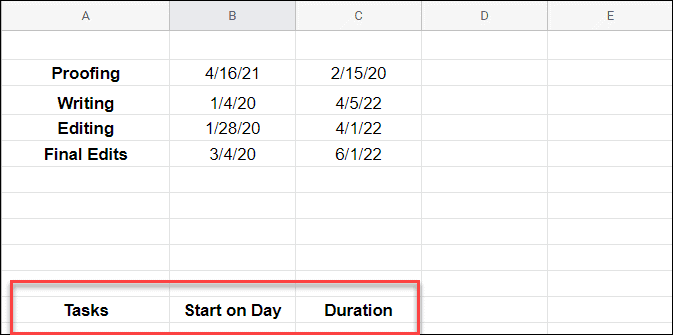
- 次に、同じデータをコピーして、元のシートの下またはシートの別のセクションに貼り付けます。 ガントシートの各部分のグラフを計算するのに役立ちます。
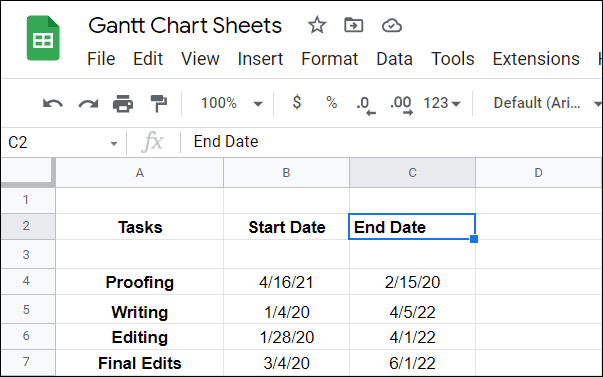
- 次に、1日の始まりを計算する必要があります。 各開始日と最初のタスクの終了日の違いを見つけた方がよいでしょう。 覚えて、に次のように入力します 日から始める 作成したセカンダリテーブルのフィールド。
=INT(B4)-INT($B$4)

- クリックしてください 日から始める セルをもう一度クリックしてから、セルの横に表示される小さな青い四角をダブルクリックします。

- 次に、各タスクにかかる時間を計算する必要があります。 これはより複雑な式ですが、他の変数間の違いを見つけます。 (
– )-( – )である必要があり、次のようになります。 =(INT(C4)-INT($B$4))-(INT(B4)-INT($B$4))
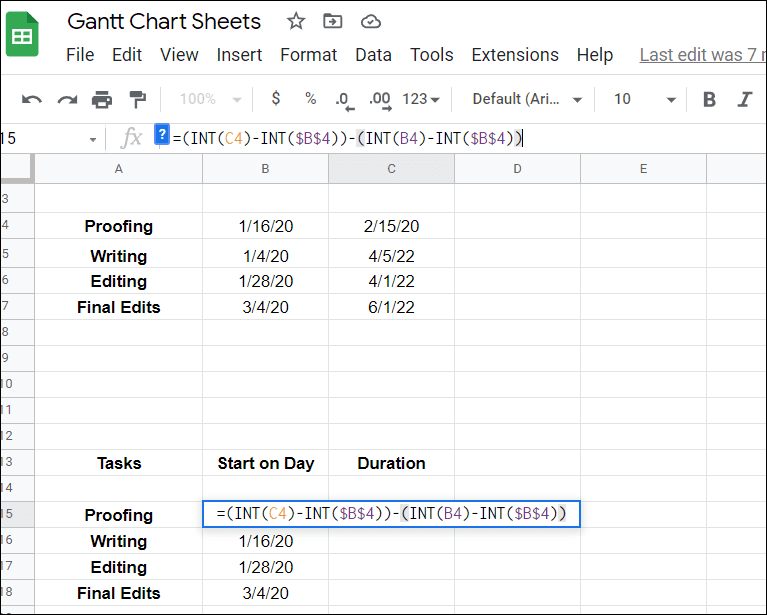
- を押した後 入る、セルをもう一度クリックし、セルの横にある青い四角をダブルクリックします。 それはそれのための残りのセルを埋めます。
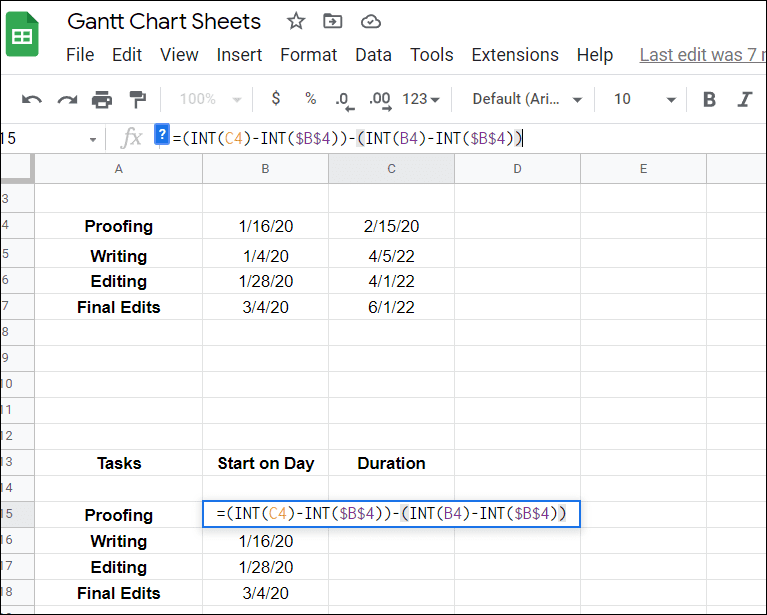
Googleスプレッドシートでガントチャートを作成する
データを配置したら、ガントチャートをGoogleスプレッドシートに挿入できます。
Googleスプレッドシートでガントチャートを作成するには:
- スプレッドシートでデータを強調表示して、 挿入>チャート。
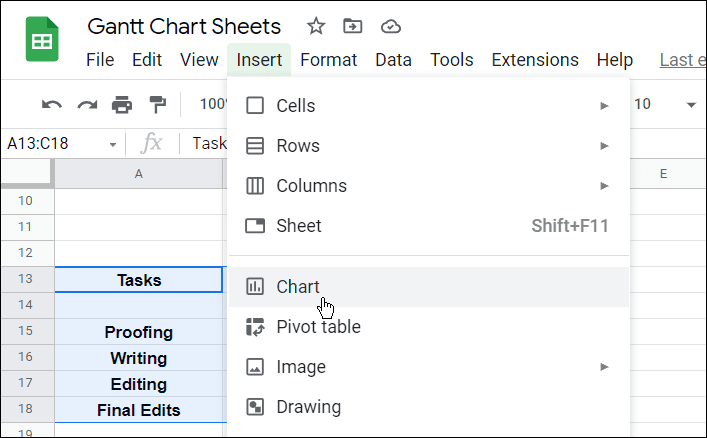
- 下 チャートエディタ 右側で、を選択します 積み上げ棒グラフ。

- あなたの ガントチャート を選択します オプションをカスタマイズ 右側のメニューにあります。
- 下 チャートと軸のタイトル セクションで、チャートに名前を付けます。

- これですべてです。 これで、作業中のGoogleスプレッドシートによって計算されたデータを表示するガントチャートができました。

GoogleドキュメントとMicrosoftOfficeでグラフを作成する
Googleスプレッドシートでガントチャートを作成すると、プロジェクトの完了にかかった期間に対するプロジェクトのリストが表示されます。 通常、これは、プロジェクト、タスク、またはイベントの時間に対する内訳を示す棒グラフとして使用されます。 Googleスプレッドシートでガントチャートを作成すると、ビジネスまたはチームプロジェクトのガントチャートを作成するときに役立ちます。
ガントチャートを作成することだけがあなたができることではありません。 たとえば、Googleスプレッドシートでグラフを作成してカスタマイズしたり、Googleスプレッドシートのセルに画像を挿入したりできます。 Microsoft Officeユーザーの場合は、Excelでガントチャートを作成する方法、またはExcelで散布図を作成する方法を確認してください。

The post Googleスプレッドシートでガントチャートを作成する方法 appeared first on Gamingsym Japan.
